Haben Sie genug von vorhersehbaren Suchergebnissen und uninspirierten KI-Antworten? Diese neue und verbesserte KI wird Sie begeistern! Es verwandelt die Suche nach Informationen in interessante Gespräche und macht die Aufgaben spannend und abenteuerlich. Folgen Sie uns, um zu erfahren, wie Sie Gemini Advanced erhalten.
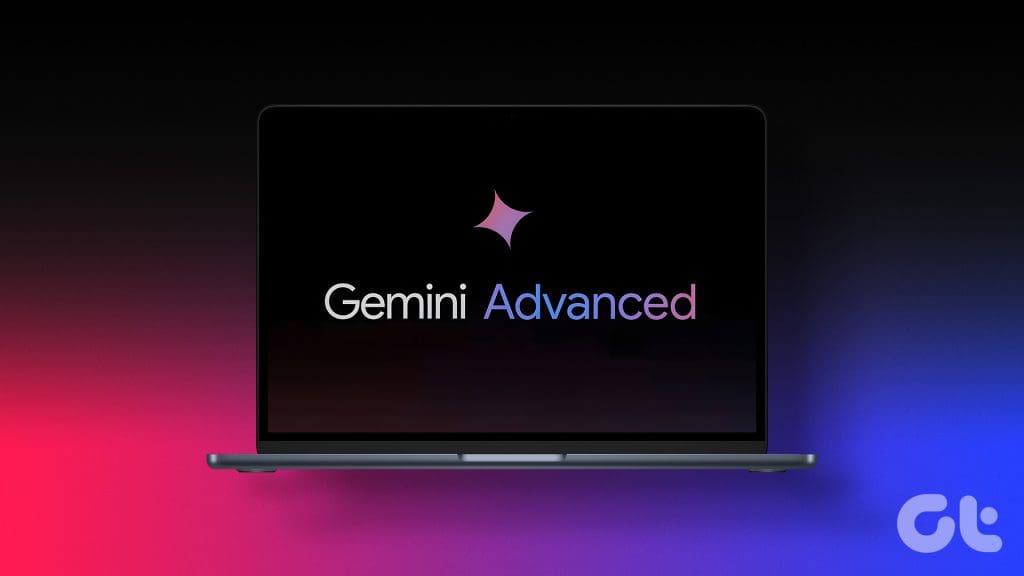
Stellen Sie sich einen intelligenten digitalen Helfer vor, der mehr kann, als Ihnen Fakten zu liefern. Gemini Advanced erfährt mehr über Sie und Ihre Vorlieben und nutzt dieses Wissen, um bessere Antworten zu geben und Ihnen zu helfen, bei Ihrer Arbeit kreativer zu sein. Neugierig, wie man es bekommt? Schauen wir uns zunächst im Detail an, was Gemini Advanced ist.
Was ist Gemini Advanced?
Google hat ein brandneues KI-Produkt namens Gemini, das mit einem Pro-Plan namens Gemini Advanced ausgestattet ist. Es nutzt Gemini 1.0, eine spezielle Technologie, die es ihm ermöglicht, mehr als nur Fragen wie ein normaler Chatbot zu beantworten. Die erweiterte Version kann schwierige Problemlösungen bewältigen, Anweisungen befolgen, Lernaufgaben erledigen, KI-Bilder generieren, Code schreiben und kreative Herausforderungen bewältigen.
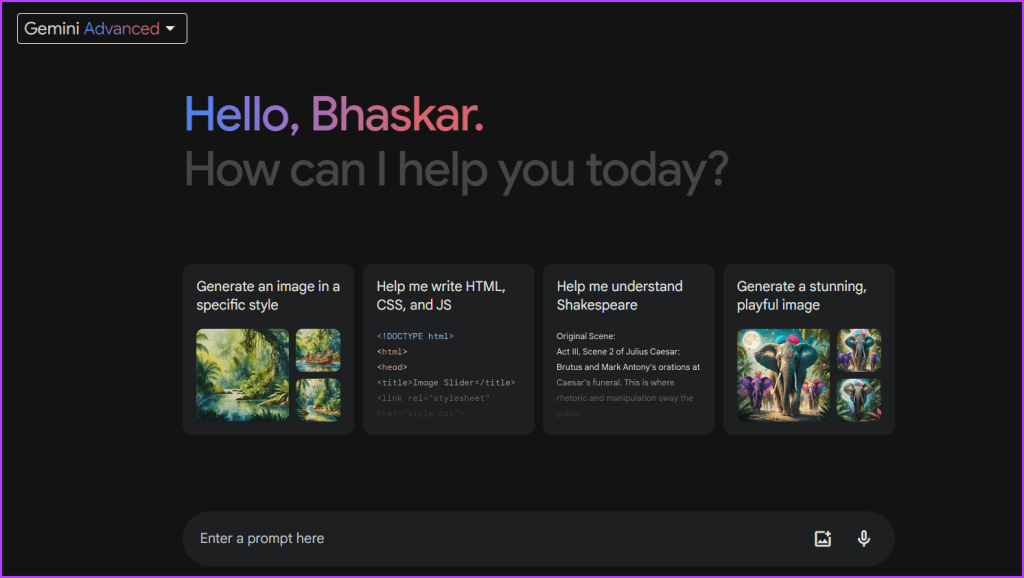
Eine coole Sache an diesem fortschrittlichen KI-Tool ist, dass es längere, detailliertere Gespräche führen und gleichzeitig den historischen Kontext besser verstehen kann. Noch beeindruckender ist, dass externe Experten das Modell durch Feinabstimmung und verstärkendes Lernen aus menschlichem Feedback (RLHF) getestet und verfeinert haben.
Lesen Sie auch: So generieren Sie KI-Bilder mit Google Gemini
Was erhalten Sie mit Gemini Advanced?
Hier sind die Dinge, auf die Sie mit Gemini Advanced Zugriff haben:
- Längere Textgenerierung: Sie können damit längere Textinhalte erstellen und so Ideen, Erzählungen und Informationen ausführlicher ausdrücken.
- Verschiedene kreative Textformate: Mit diesem fortschrittlichen KI-Tool können Sie verschiedene kreative Textformate erkunden und so Ihre Ideen und Inhalte flexibel präsentieren.
- Erweiterte Codegenerierung: Die erweiterten Funktionen von Gemini erstrecken sich auf die Generierung anspruchsvollerer und verfeinerter Codes und unterstützen Sie bei Codierungsaufgaben mit erhöhter Effizienz und Genauigkeit.
- Verbesserte sachliche Genauigkeit: Erleben Sie eine höhere Genauigkeit der von Gemini Advanced generierten Informationen und stellen Sie sicher, dass die erstellten Inhalte zuverlässiger und sachlich präziser sind.
- Schnellere Reaktionszeit: Es liefert schnellere Reaktionszeiten und ermöglicht so eine effizientere und optimierte Benutzererfahrung bei der zeitnahen Generierung von Inhalten.
- 2 TB Cloud-Speicher: Profitieren Sie von einem großzügigen 2 TB Cloud-Speicher, der ausreichend Platz zum Speichern und Verwalten Ihrer generierten Inhalte und anderer wichtiger Dateien bietet.
- Zugriff auf die KI-Bearbeitungstools von Google: Bietet Zugriff auf die KI-Bearbeitungstools von Google, erweitert Ihre Bearbeitungsmöglichkeiten und verfeinert die Qualität Ihrer Inhalte.
- Nahtlose Integration mit Gmail, Docs und mehr (versprochen): Genießen Sie den Komfort der Verwendung von Gemini auf verschiedenen Plattformen, einschließlich Gmail und Docs, und sorgen Sie für eine reibungslose Integration in Ihren bestehenden Workflow.
So abonnieren Sie Gemini Advanced
Es ist ganz einfach, Gemini Advanced in die Hände zu bekommen. Befolgen Sie die folgenden einfachen Schritte:
Schritt 1: Öffnen Sie einen Webbrowser und besuchen Sie die Gemini-Website.
Google Gemini
Schritt 2: Klicken Sie auf das Hamburger-Menü (Symbol mit drei Linien) und klicken Sie auf „Upgrade auf Gemini Advanced“.
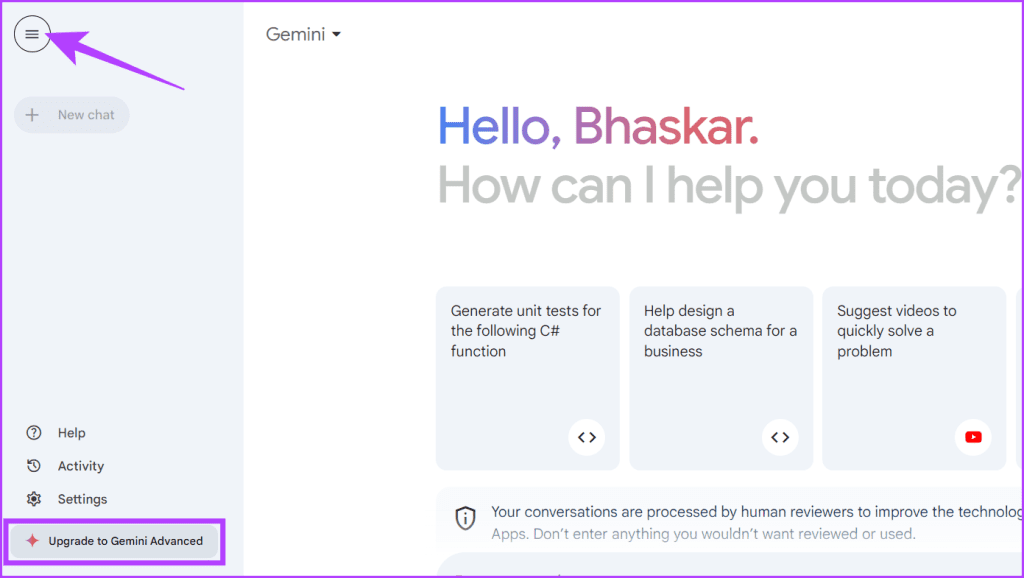
Schritt 3: Sie werden zur Google One-Seite weitergeleitet. Um fortzufahren, erwerben Sie einen Google One AI Premium-Plan.
Schritt 4: Klicken Sie auf die Schaltfläche „Testversion starten“, um den Zahlungsvorgang zu starten.
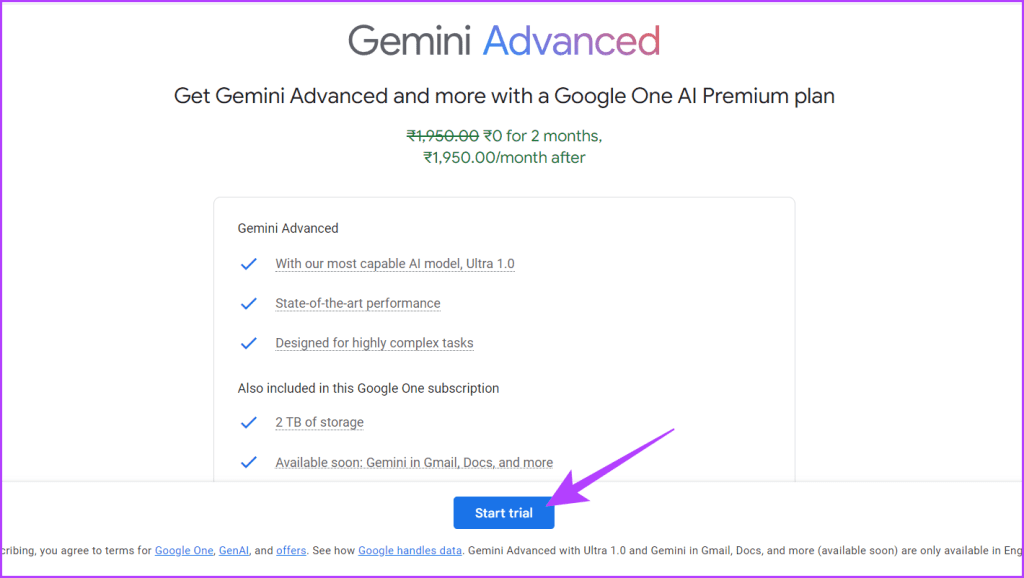
Schritt 5: Wählen Sie eine Zahlungsmethode und schließen Sie den Kauf ab.
Tipp: Wir empfehlen, für den Kauf Ihr Mobilgerät zu nutzen.
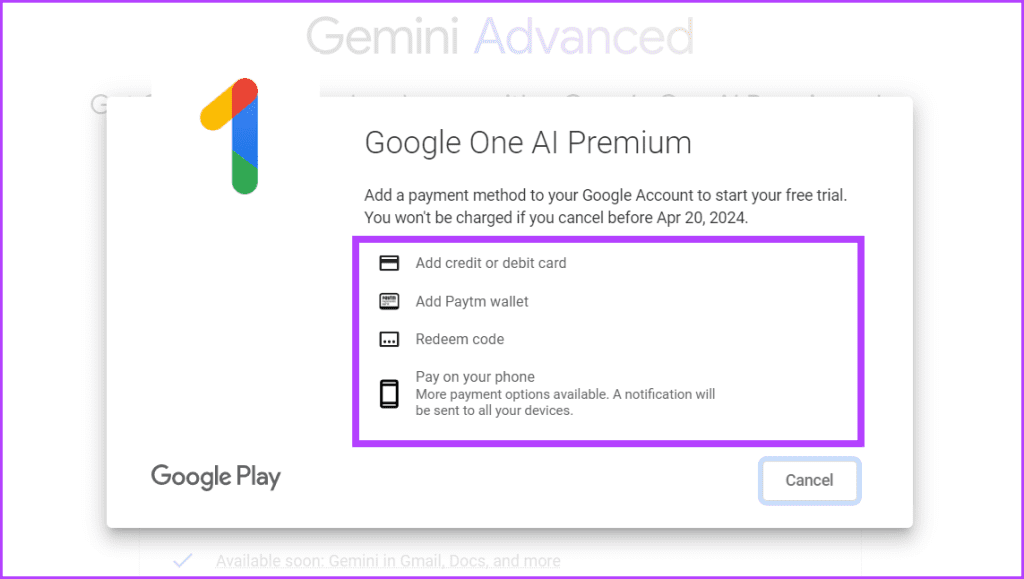
Lesen Sie auch: So aktivieren und verwenden Sie Erweiterungen mit Google Bard
So greifen Sie für einen Chat auf Gemini Advanced zu
Die Wahl zwischen Gemini und Gemini Advanced hängt ganz von Ihren spezifischen Bedürfnissen und Zielen für Ihre Chat-Interaktion ab. So wechseln Sie zwischen ihnen:
Schritt 1: Öffnen Sie einen Webbrowser und rufen Sie die Gemini-Website auf.
Öffnen Sie Google Gemini
Schritt 2: Klicken Sie auf den Dropdown-Pfeil und wählen Sie Gemini Advanced aus.
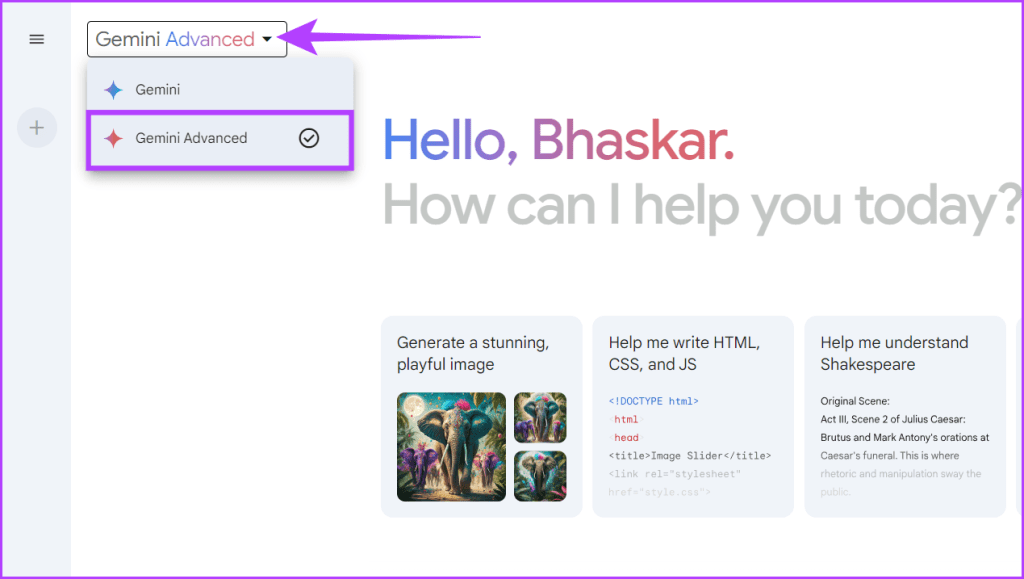
So kündigen Sie Ihren Plan
Schritt 1: Starten Sie einen Webbrowser und rufen Sie die Gemini-Website auf.
Öffnen Sie Google Gemini
Schritt 2: Klicken Sie in der unteren linken Ecke des Bildschirms auf „Einstellungen“ und wählen Sie „Abonnement verwalten“.
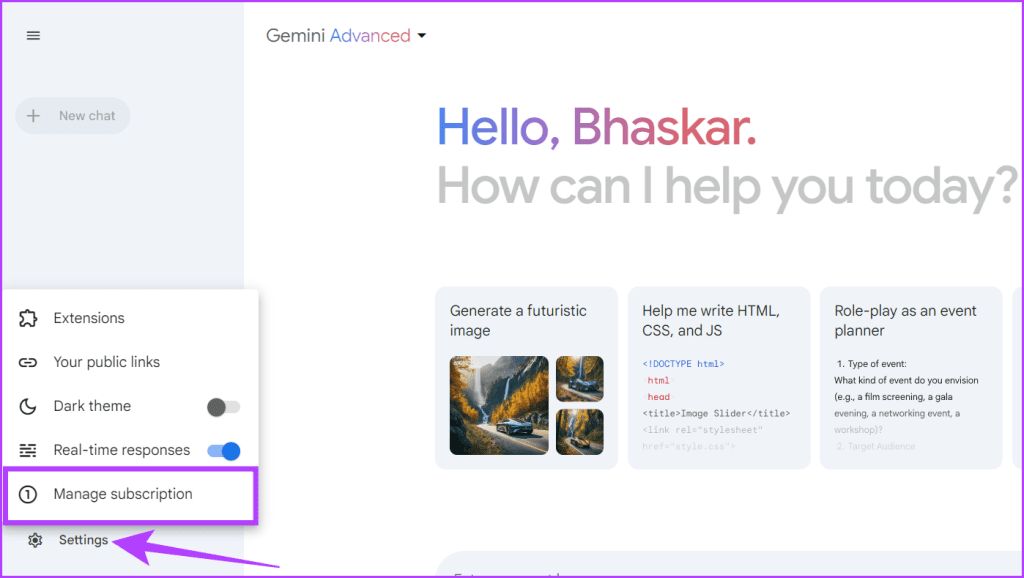
Schritt 3: Das System leitet Sie nun zur Seite mit den Google One-Einstellungen weiter. Klicken Sie auf den Abwärtspfeil neben „Mitgliedschaft kündigen“ und wählen Sie „Kündigen“.
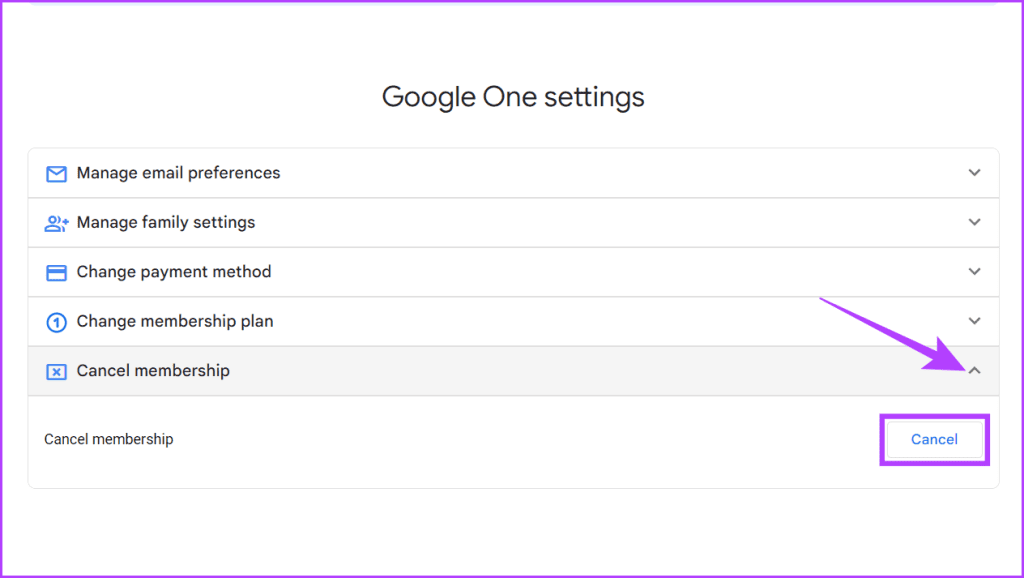
Wer profitiert von Gemini Advanced?
Das KI-Tool kommt einer Vielzahl von Menschen zugute, indem es ihre Produktivität steigert , darunter:
- Inhaltsersteller: Mit den erweiterten Funktionen des Tools können sie hochwertige Inhalte wie Blog-Beiträge, Code-Snippets, Marketingtexte, E-Mails und mehr generieren.
- Forscher: Das Tool hilft dabei, komplexe Themen zusammenzufassen, Erkenntnisse zu sammeln und Forschungsabläufe zu beschleunigen. Dies macht es für Akademiker, Wissenschaftler und forschende Fachleute wertvoll.
- Unternehmen: Gemini Advanced AI ermöglicht es Unternehmen, Berichte zu erstellen, Daten zu analysieren, die Effizienz von Arbeitsabläufen zu verbessern und einen verbesserten Kundenservice zu bieten, indem es seine Funktionen zur Datenverarbeitung und -automatisierung nutzt.
- Jeder, der einen kreativen Schub braucht: Einzelpersonen, die Inspiration suchen oder ihre Projektplanung optimieren möchten, können von den Fähigkeiten des Tools profitieren. Es kann beim Brainstorming von Ideen helfen, verschiedene Perspektiven erkunden und kreatives Denken erleichtern.
Gemini Advanced aktiviert
Wir hoffen, dass dieser Artikel Ihnen dabei geholfen hat, zu erfahren, wie Sie ein Gemini Advanced-Abonnement erhalten. Wir werden mehr darüber schreiben, also halten Sie die Augen offen! Teilen Sie in der Zwischenzeit Ihre Gedanken zu Gemini Advanced in den Kommentaren mit. Halten Sie es für besser als ChatGPT Plus? Würden Sie darüber nachdenken, darauf umzusteigen?

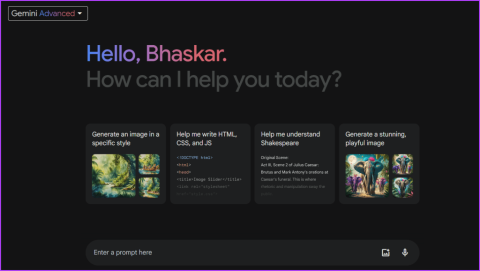
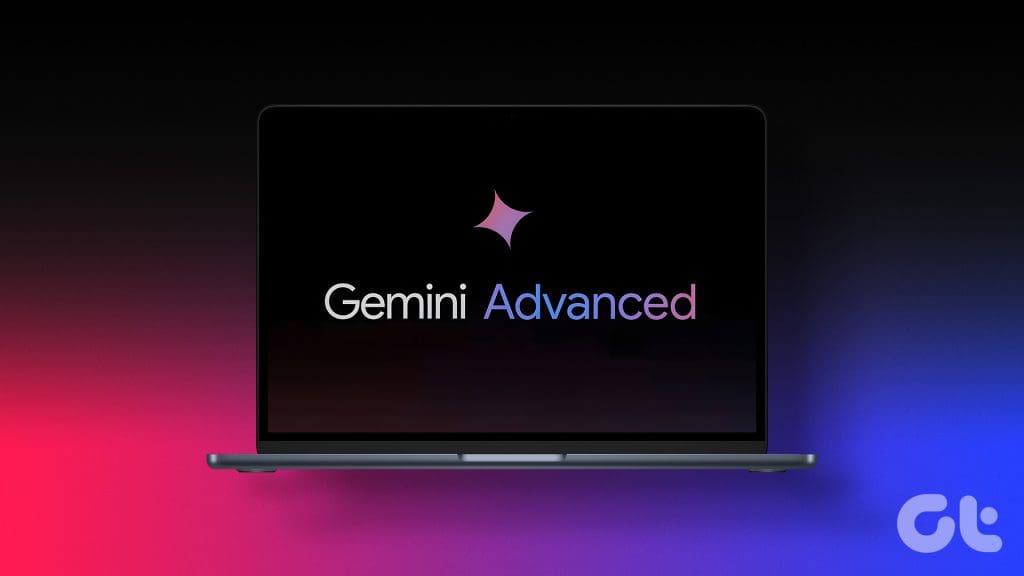
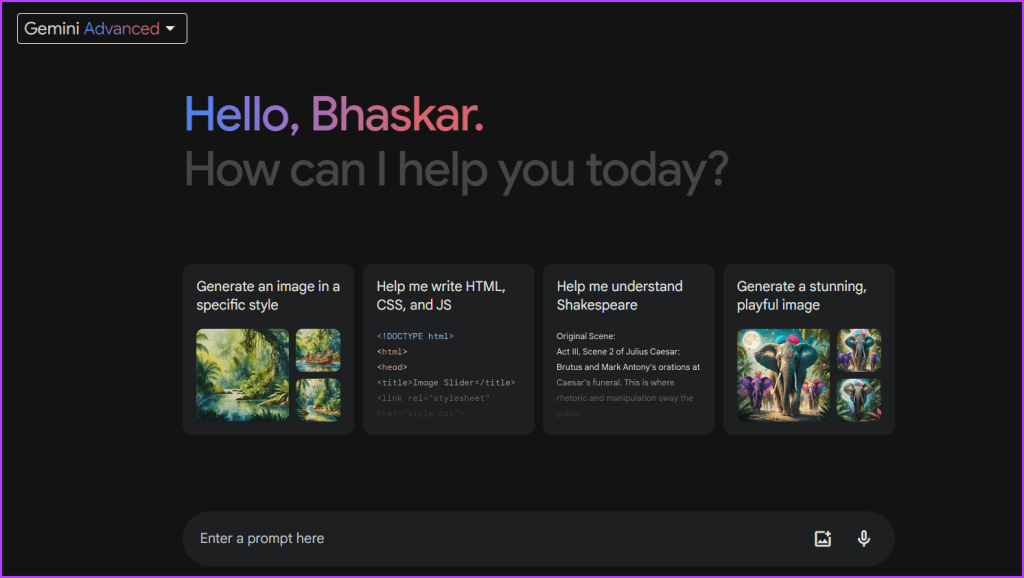
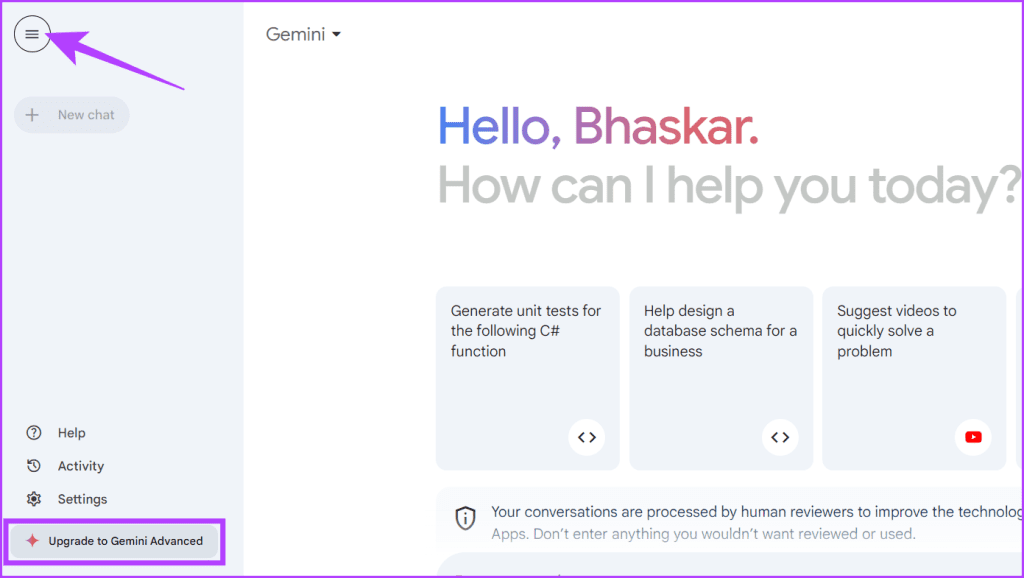
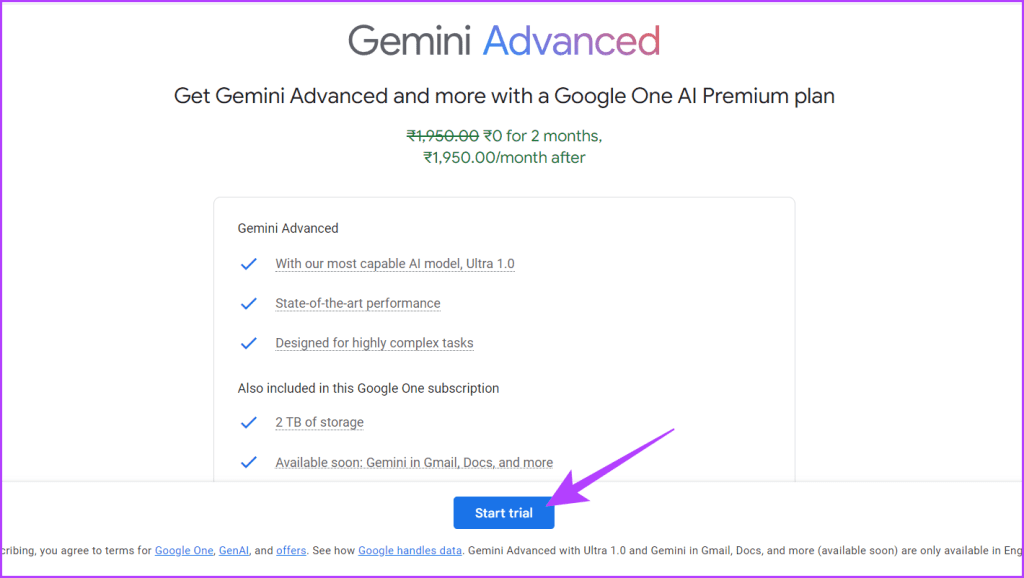
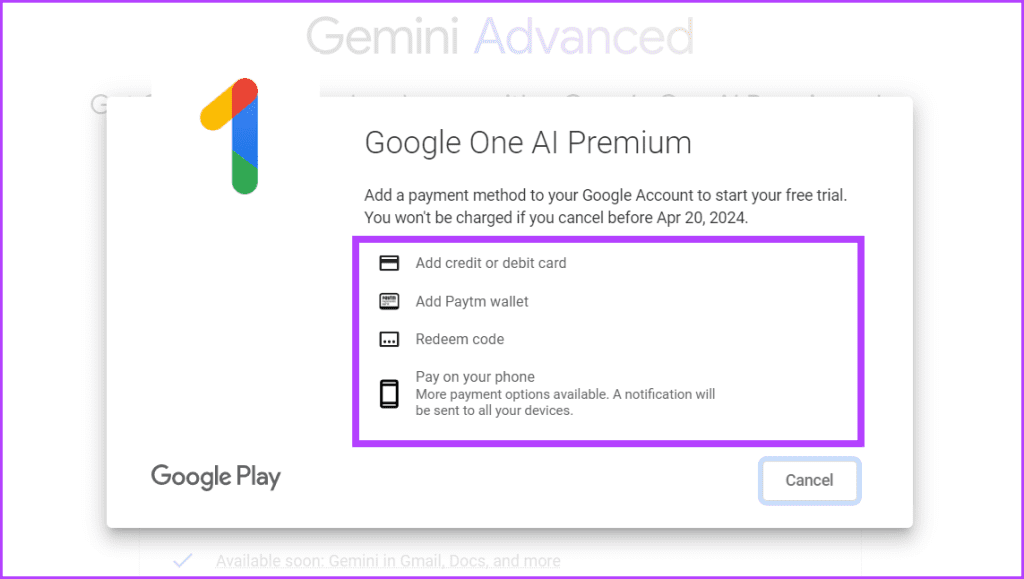
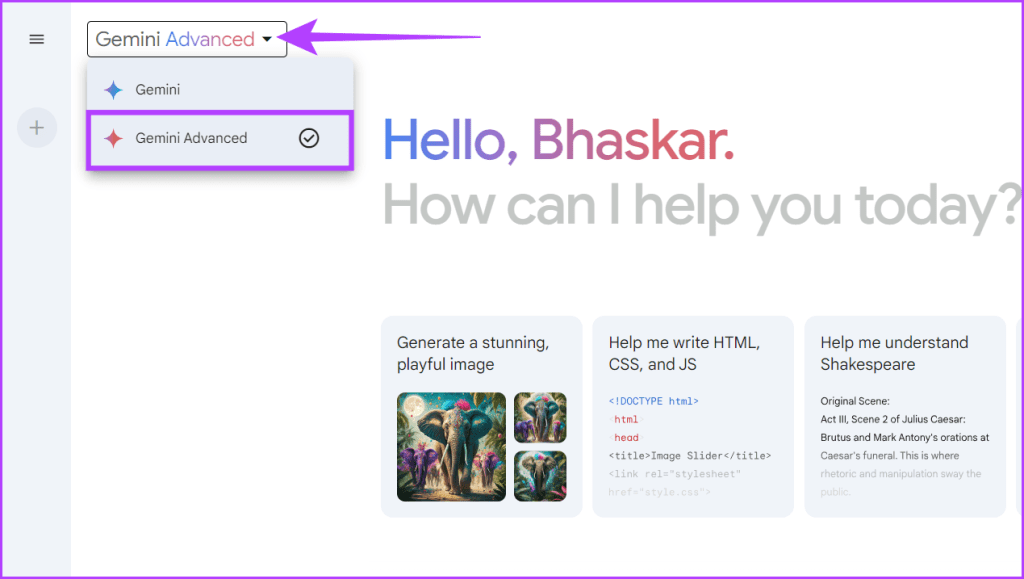
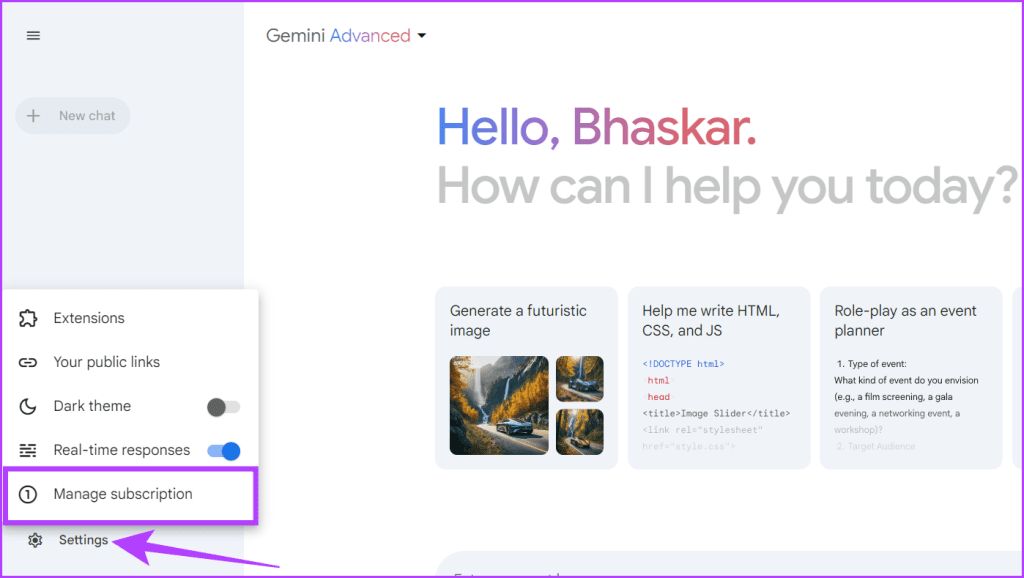
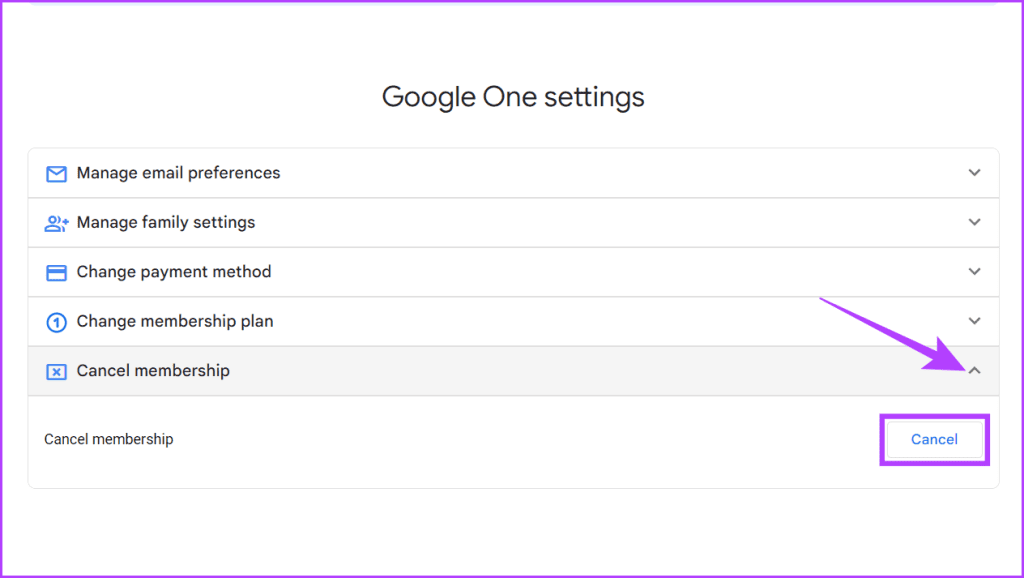


![So deaktivieren Sie Benachrichtigungen in Microsoft Teams [AIO] So deaktivieren Sie Benachrichtigungen in Microsoft Teams [AIO]](https://cloudo3.com/resources8/images31/image-2249-0105182830838.png)





![Bedingte Formatierung basierend auf einer anderen Zelle [Google Tabellen] Bedingte Formatierung basierend auf einer anderen Zelle [Google Tabellen]](https://cloudo3.com/resources3/images10/image-235-1009001311315.jpg)